MFC-490CW
常见问题解答与故障排除 |
在使用Windows Phone®移动设备时,无法使用Brother iPrint&Scan进行打印或扫描。
您可以打印相册或相机中的图片(JPEG, PNG) ,也可从Brother设备的平板扫描器和自动进稿器上进行扫描。不是所有的型号都支持扫描功能。
如果要使用Brother iPrint&Scan应用程序进行打印,您必须确保Brother设备和Windows Phone® 移动设备连接的是相同的无线网络,既可以无线连接,也可以使用有线网络连接到无线接入点。(可连接的类型因型号而异)。
请参考以下步骤将Brother设备连接至网络。
注:根据应用程序版本不同,插图和提示可能有所不同。我们建议您使用最新版本以使用所支持的所有功能。
- 确保设备接通电源且无错误信息显示在屏幕上。
-
确保您已经在移动设备上安装了Brother iPrint&Scan。如果没有安装,请访问Microsoft®市场下载Brother iPrint&Scan。

- 移动设备必须和Brother设备连接相同的无线基础架构网络。当通过3G/4G连接时,你将无法使用此功能。为了帮助Windows Phone移动设备连接网络,请查看您移动设备的指导手册。
- 移动设备上显示出应用程序列表,点击Brother iPrint&Scan图标。
- 选择打印或扫描选项并根据下列步骤操作。
-
一旦出现打印或扫描设置窗口,确保你已选中设备。
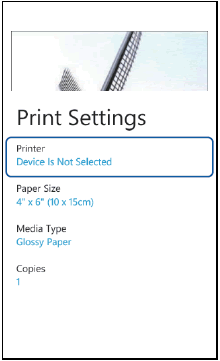
- 应用程序将搜索网络并显示可用的设备。
-
执行以下一项:
- 若设备显示出应用程序列表,点击您的设备。继续 步骤 9。
-
若您的设备未显示在列表中,您可能通过点击
 找到您的设备并输入设备的IP地址。您可以在网络配置列表中找到设备的IP地址。点击此处查看如何打印网络配置列表的详细信息。
找到您的设备并输入设备的IP地址。您可以在网络配置列表中找到设备的IP地址。点击此处查看如何打印网络配置列表的详细信息。
如果列表上没有您的设备,那么在Brother设备和Windows Phone®移动设备之间就没有通信。检查以下几点以解决问题:
- 确保Brother设备和Windows Phone® 移动设备连接的是相同的网络。
- 重启移动设备并再次搜索。你需要等待一分钟或更长的时间直到出现设备名称。
- 重启Brother设备上并再次搜索。你需要等待一分钟或更长的时间直到出现设备名。
- 若您仍无法找到您的Brother设备,卸载并从Microsoft® Store市场重新安装Brother iPrint&Scan。若您重装应用程序时需要帮助,请查看移动设备的说明书。
- 确保Brother设备和Windows Phone® 移动设备连接的是相同的网络。
- 重启移动设备并再次搜索。你需要等待一分钟或更长的时间直到出现设备名称。
- 重启Brother设备上并再次搜索。你需要等待一分钟或更长的时间直到出现设备名。
- 若您仍无法找到您的Brother设备,卸载并从Microsoft® Store市场重新安装Brother iPrint&Scan。若您重装应用程序时需要帮助,请查看移动设备的说明书。